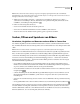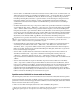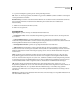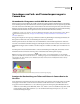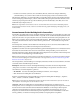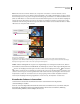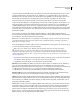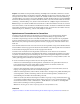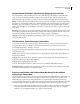Operation Manual
98
VERWENDEN VON PHOTOSHOP CS4
Camera Raw
• Drücken Sie die Alt-Taste (Windows) bzw. die Wahltaste (Mac OS), während Sie die Regler „Belichtung“,
„Wiederherstellung“ oder „Schwarz“ ziehen, damit nur die Pixel angezeigt werden, die beschnitten werden.
Mit den Reglern „Belichtung“ und „Wiederherstellung“ wird das Bild schwarz angezeigt und beschnittene Bereiche
werden weiß angezeigt. Mit dem Regler „Schwarz“ wird das Bild weiß angezeigt und beschnittene Bereiche werden
schwarz angezeigt. Farbige Bereiche zeigen die Beschneidung in einem Farbkanal (Rot, Grün, Blau) bzw. in zwei
Farbkanälen (Cyan, Magenta, Gelb) an.
Hinweis: In einigen Fällen wird beschnitten, weil der verwendete Farbraum einen zu kleinen Farbumfang aufweist.
Wenn die Farben beschnitten werden, sollten Sie einen Farbraum mit großem Farbumfang in Erwägung ziehen (z. B.
ProPhoto RGB).
Steuerelemente für den Weißabgleich in Camera Raw
Das Einstellen des Weißabgleichs bedeutet, die Objekte im Bild zu identifizieren, die neutral gefärbt sein sollen (weiß
oder grau). Anschließend werden die Farben im Bild so eingestellt, dass die betreffenden Objekte tatsächlich neutral
gefärbt sind. Ein weißes oder graues Objekt in einer Szene übernimmt den Farbstich des Umgebungslichts bzw. des
Blitzes beim Fotografieren. Wenn Sie mit dem Weißabgleich-Werkzeug ein Objekt angeben, das weiß oder grau
sein sollte, kann Camera Raw die Farbe des Lichts beim Fotografieren ermitteln und die Farbwerte entsprechend
korrigieren.
Die Farbtemperatur (in Kelvin) dient als Maß für die Ausleuchtung der Szene, weil sich das Licht natürlicher und
künstlicher Quellen sehr gut anhand der Farbtemperatur unterscheiden lässt.
Digitalkameras zeichnen den zum Zeitpunkt der Belichtung geltenden Weißabgleich in Form von Metadaten auf. Das
Camera Raw-Zusatzmodul liest diesen Wert und verwendet ihn als Anfangseinstellung, wenn Sie die Datei im
Dialogfeld „Camera Raw“ öffnen. Mit dieser Einstellung wird im Allgemeinen eine (beinahe) korrekte Farbtemperatur
erzielt. Sie können den Weißabgleich ggf. manuell korrigieren.
Hinweis: Nicht alle Farbstiche sind das Resultat eines fehlerhaften Weißabgleichs. Verwenden Sie den DNG-Profileditor,
um einen nach dem Weißabgleich verbliebenen Farbstich zu beseitigen. Siehe „Einstellen des Farbrenderings für Ihre
Kamera in Camera Raw“ auf Seite 103.
Auf der Registerkarte „Grundeinstellungen“ im Dialogfeld „Camera Raw“ finden Sie drei Steuerelemente, mit denen
Sie den Farbstich in einem Bild korrigieren können:
Weißabgleich Camera Raw wendet die Weißabgleicheinstellung an und ändert die Werte der Eigenschaften
„Temperatur“ und „Farbton“ auf der Registerkarte „Grundeinstellungen“ entsprechend. Verwenden Sie diese
Steuerelemente, um den Farbabgleich zu optimieren.
• Wie Aufnahme Verwendet die Weißabgleicheinstellungen der Kamera, sofern verfügbar.
• Auto Berechnet den Weißabgleich aus den Bilddaten.
Rohdaten- und DNG-Dateien verfügen ebenfalls über die folgenden Weißabgleich-Einstellungen: „Tageslicht“,
„Trüb“, „Schatten“, „Kunstlicht“, „Kaltlicht“ und „Blitz“.
Hinweis: Wenn Camera Raw die Weißabgleicheinstellung der Kamera nicht ermitteln kann, liefert die Auswahl von
„Wie Aufnahme“ dasselbe Ergebnis wie die Auswahl von „Auto“.
Temperatur Stellt für den Weißabgleich eine benutzerdefinierte Farbtemperatur ein. Reduzieren Sie die
Farbtemperatur, um Fotos zu korrigieren, die bei Licht mit einer niedrigeren Farbtemperatur aufgenommen wurden.
Das Camera Raw-Zusatzmodul erhöht dann den Blauanteil der Bildfarben, um die niedrigere Farbtemperatur
(gelblich) des Umgebungslichts zu kompensieren. Erhöhen Sie umgekehrt die Farbtemperatur, um Fotos zu
korrigieren, die bei Licht mit einer höheren Farbtemperatur aufgenommen wurden. Die Bildfarben werden dann
wärmer (gelblicher), um die höhere Farbtemperatur (bläulich) des Umgebungslichts auszugleichen.